إصلاح الخطأ TVAPP-00100 في Xfinity Stream
نشرت: 2021-10-12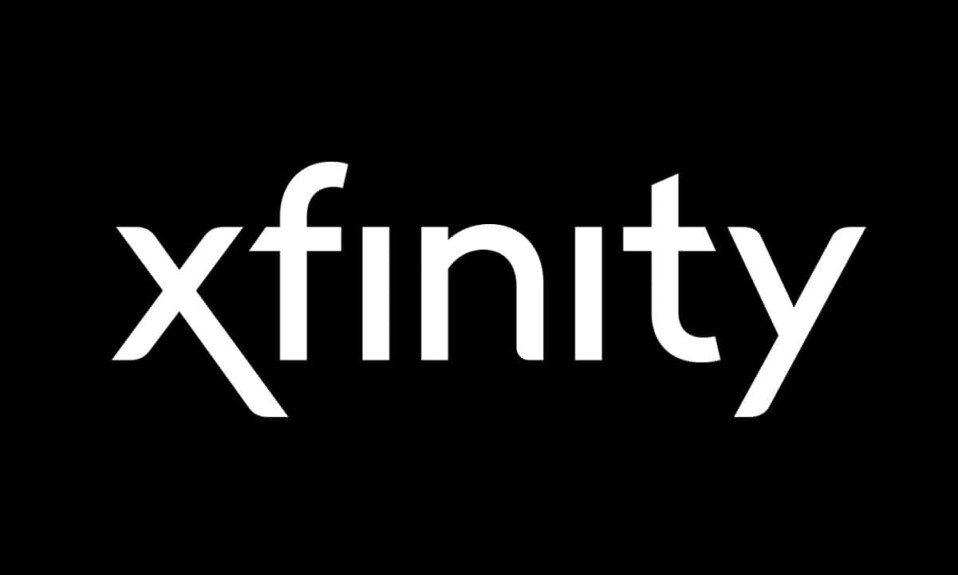
غالبًا ما تواجه الخطأ TVAPP-00100 في Xfinity Stream عندما تحاول تنشيط حسابك أو تحاول تسجيل الدخول. هذا خطأ شائع أبلغ عنه العديد من المستخدمين. ومن ثم ، نقدم لك دليلًا مثاليًا يوفر لك حلولًا مختلفة لإصلاح الخطأ TVAPP-00100 . لذا ، أكمل القراءة!
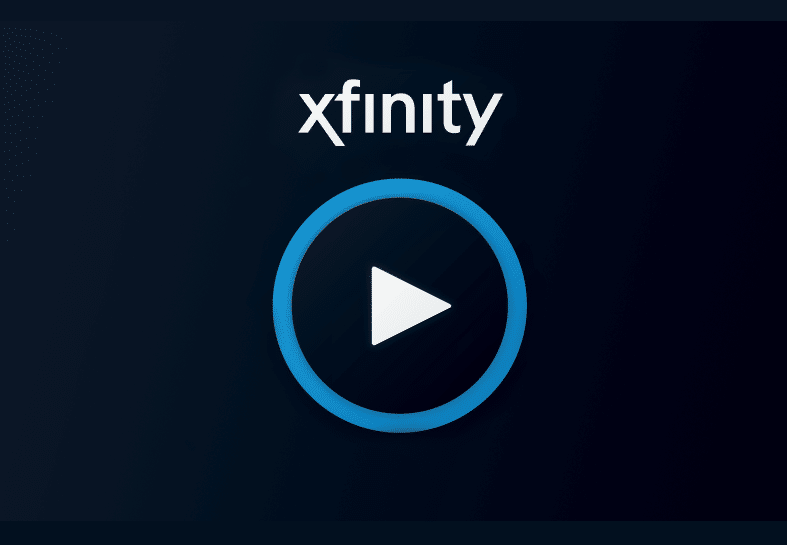
محتويات
- كيفية إصلاح خطأ TVAPP-00100 في Xfinity Stream
- الطريقة الأولى: إعادة تشغيل جهاز التوجيه الخاص بك
- الطريقة الثانية: إعادة تعيين جهاز التوجيه الخاص بك
- الطريقة الثالثة: إعادة تعيين تكوين الشبكة
- الطريقة الرابعة: مسح ذاكرة التخزين المؤقت وملفات تعريف الارتباط للمتصفح
- الطريقة الخامسة: تعطيل الخادم الوكيل
- الطريقة 6: تعطيل أو إلغاء تثبيت عميل VPN
كيفية إصلاح خطأ TVAPP-00100 في Xfinity Stream
دعونا نفهم أولاً ما يعنيه هذا الخطأ والأسباب المحتملة وراءه قبل الخوض في الطرق مباشرة.
يمكنك الاستمتاع بمشاهدة محتوى الفيديو عند الطلب من خلال تصفح Xfinity Stream إذا كان لديك اتصال إنترنت نشط. ومع ذلك ، قد تواجه الخطأ المذكور. وبمجرد ظهوره ، سيقترح عليك مسح ذاكرة التخزين المؤقت وتحديث صفحة الويب.
فيما يلي بعض الأسباب المهمة التي تسببت في حدوث هذا الخطأ في Xfinity Stream:
- جهاز التوجيه غير المتوافق - إذا كانت لديك مشكلات في تكوين TCP / IP أو ذاكرة تخزين مؤقت لبيانات جهاز التوجيه تالفة ، فستواجه الخطأ بشكل متكرر.
- عنوان اسم المجال غير المتسق - عندما تواجه عدم اتساق في عنوان اسم المجال ، سيتم قطع اتصال الشبكة من خادم Comcast في كثير من الأحيان.
- ذاكرة التخزين المؤقت للمتصفح الفاسدة- قد تواجه هذا الخطأ أحيانًا عندما يكون لديك ذاكرة تخزين مؤقت تالفة في نظامك. على الرغم من أن هذا سبب نادر يؤدي إلى ظهور الخطأ TVAPP-00100 على Xfinity Stream ، إلا أنه يوصى باستخدام Comcast لمسح ذاكرة التخزين المؤقت لحل هذه المشكلة.
- تداخل الوكيل أو VPN - في بعض الأحيان ، قد يؤدي تكوين اتصال غير صحيح بين خادم Xfinity وخادم VPN أو الخادم الوكيل إلى حدوث الخطأ المذكور.
الطريقة الأولى: إعادة تشغيل جهاز التوجيه الخاص بك
سيتم حل جميع مشكلات الاتصال المرتبطة بـ Xfinity Stream ، بما في ذلك الخطأ TVAPP-00100 ، إذا قمت بإعادة تشغيل جهاز التوجيه الخاص بك. سيؤدي هذا إلى مسح بيانات TCP / IP دون فقدان أي بيانات وإعادة بدء اتصال الشبكة. اتبع الخطوات المذكورة أدناه لإعادة تشغيل جهاز التوجيه الخاص بك وإجبار جهازك على إنشاء اتصال بالشبكة مرة أخرى:
1. اضغط على زر تشغيل / إيقاف في الجزء الخلفي من جهاز التوجيه الخاص بك لإيقاف تشغيله.
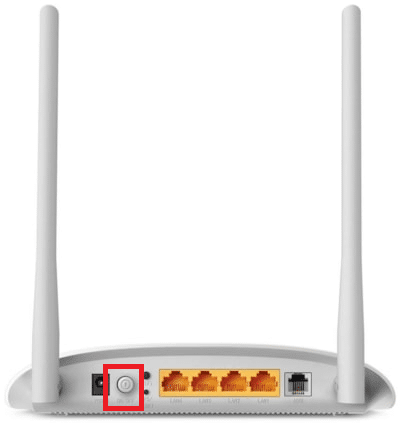
2. الآن ، افصل كابل الطاقة وانتظر حتى يتم استنزاف الطاقة بالكامل من المكثفات.
3. انتظر لمدة دقيقة قبل استعادة الطاقة ثم أعد إنشاء اتصال الشبكة .
الطريقة الثانية: إعادة تعيين جهاز التوجيه الخاص بك
إذا كنت لا تزال تواجه نفس المشكلة ، فقم بإعادة تعيين جهاز التوجيه الخاص بك لحل الخطأ TVAPP-00100 على Xfinity Stream. يعد هذا إصلاحًا مباشرًا ويعمل في معظم الأوقات.
ملاحظة: ستؤدي إعادة تعيين جهاز التوجيه إلى ضبط جهاز التوجيه على إعدادات المصنع الخاصة به وسيتم مسح جميع البيانات بما في ذلك بيانات الاعتماد والاتصالات المدرجة في القائمة السوداء وما إلى ذلك. ومن ثم ، قم بتدوين بيانات اعتماد ISP الخاصة بك قبل إعادة تعيين جهاز التوجيه الخاص بك.
1. ابحث عن زر إعادة الضبط على جهاز التوجيه الخاص بك. عادة ما يكون مدمجًا لتجنب الضغط العرضي.
2. اضغط مع الاستمرار على زر RESET لمدة 10 ثوانٍ تقريبًا.
ملاحظة: ستحتاج إلى أجهزة تأشير مثل دبوس أو مفك براغي أو مسواك للضغط على زر إعادة الضبط.

3. انتظر قليلاً وتأكد من إعادة الاتصال بالشبكة .
تحقق مما إذا تم إصلاح الخطأ الآن. عدا ذلك ، حاول إعادة تعيين جميع إعدادات الشبكة كما هو موضح في الطريقة التالية.
اقرأ أيضًا: تسجيل الدخول إلى جهاز Xfinity Router: كيفية تسجيل الدخول إلى Comcast Xfinity Router
الطريقة الثالثة: إعادة تعيين تكوين الشبكة
قم بمسح إعداد تكوين DNS وفرض الموجه الخاص بك بقيم جديدة ، إلى جانب إجراء تجديد لحل العديد من التعارضات ، بما في ذلك مسح ذاكرة التخزين المؤقت الفاسدة وبيانات DNS. بالإضافة إلى ذلك ، ستتم إعادة تعيين إعدادات الشبكة إلى حالتها الأولية ، وسيتم تعيين عنوان IP جديد لك من جهاز التوجيه. اتبع هذه التعليمات لإعادة ضبط تكوين الشبكة على نظام التشغيل Windows 10:
1. اضغط على مفتاح Windows واكتب cmd في شريط البحث.
2. قم بتشغيل موجه الأوامر بالنقر فوق تشغيل كخيار مسؤول كما هو موضح أدناه.
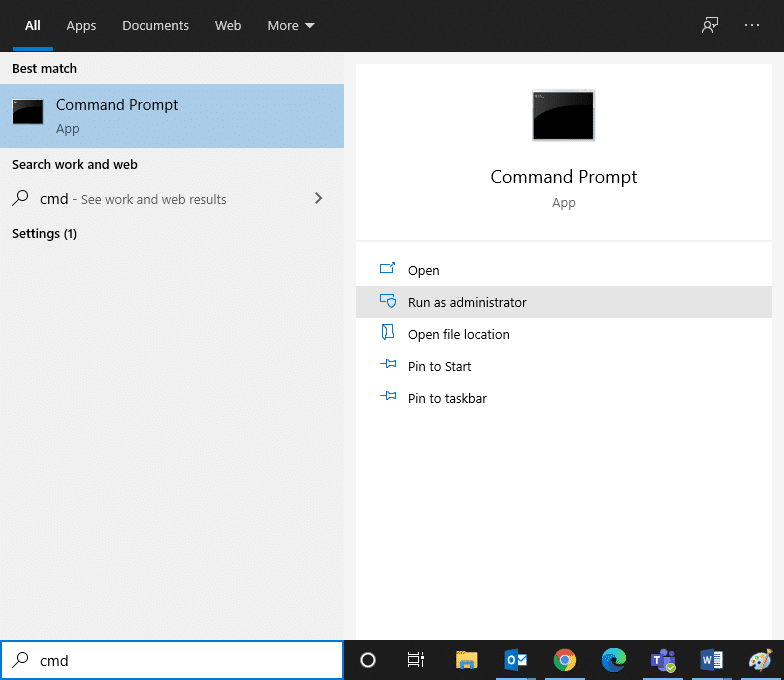
3. الآن ، اكتب الأوامر التالية واحدة تلو الأخرى واضغط على Enter .
إعادة تعيين netsh winsock تعيين netsh int ip نظام أسماء النطاقات إيبكونفيغ / فلوشدس ipconfig / تجديد
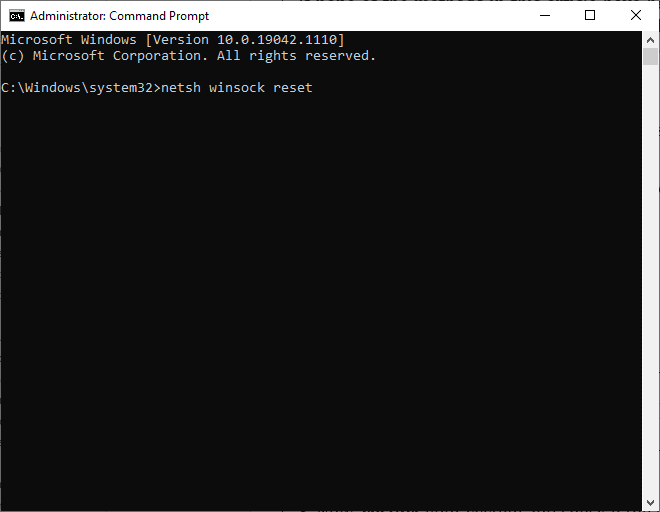
4. أعد تشغيل الكمبيوتر بمجرد تنفيذ الأوامر بنجاح.
الطريقة الرابعة: مسح ذاكرة التخزين المؤقت وملفات تعريف الارتباط للمتصفح
على الرغم من أن ذاكرة التخزين المؤقت وملفات تعريف الارتباط تساعد في توفير تجربة تصفح محسنة. مع مرور الوقت ، تتضخم ذاكرة التخزين المؤقت وملفات تعريف الارتباط في الحجم وتحرق مساحة القرص لديك مما يتسبب في مشكلات متعددة في النظام. وبالتالي ، يمكنك محاولة مسحها لإصلاح الخطأ TVAPP-00100 في Xfinity Stream.
ملاحظة: لقد أوضحنا عملية Google Chrome. يمكنك اتباع خطوات مماثلة على متصفحات الويب الأخرى.

1. انتقل إلى متصفح Chrome .
2. الآن ، انقر على النقاط الثلاث في الزاوية اليمنى العليا.
3. انقر هنا على المزيد من الأدوات كما هو موضح.
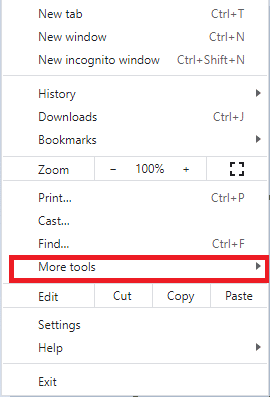
4. انقر فوق مسح بيانات التصفح ...
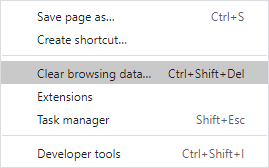
5. حدد النطاق الزمني (على سبيل المثال ، كل الوقت) وانقر فوق مسح البيانات .
ملاحظة : تأكد من فحص ملفات تعريف الارتباط وبيانات الموقع الأخرى وخيارات الصور والملفات المخزنة مؤقتًا قبل مسح البيانات من المستعرض.
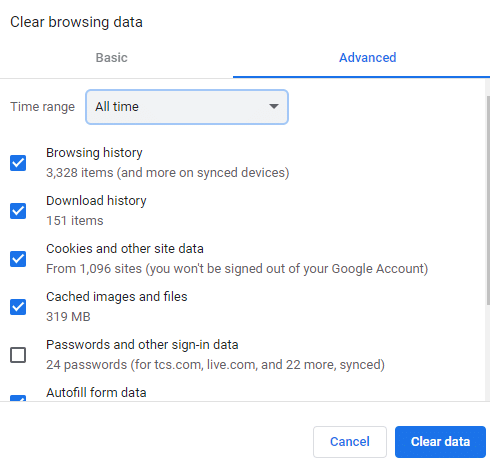
اقرأ أيضًا: كيفية مسح ذاكرة التخزين المؤقت وملفات تعريف الارتباط في Google Chrome
الطريقة الخامسة: تعطيل الخادم الوكيل
في بعض الأحيان ، ينقطع الاتصال بتطبيق Xfinity إذا كنت تستخدم اتصال خادم وكيل. في هذه الحالة ، يُنصح بتعطيل الخادم الوكيل في نظامك ومحاولة البث مرة أخرى.
1. اكتب وابحث وقم بتشغيل إعدادات الوكيل من خلال شريط بحث Windows ، كما هو موضح.
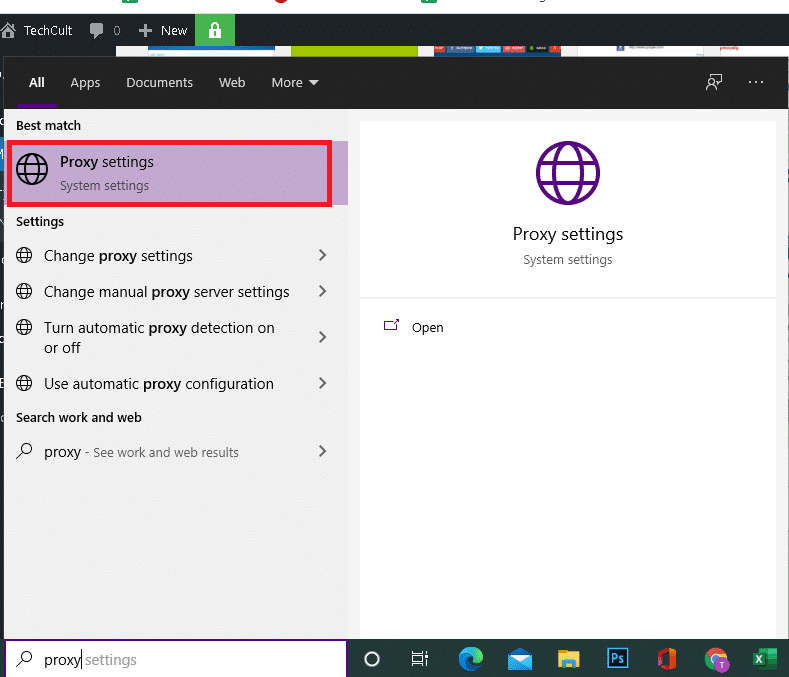
2. هنا ، قم بإيقاف تشغيل الخيار Use a proxy server ضمن Manual Proxy Setup ، كما هو موضح.
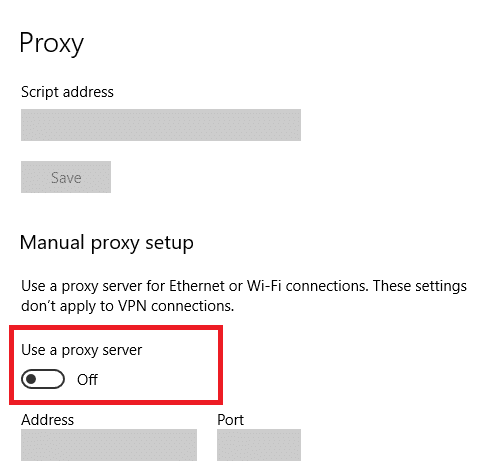
الطريقة 6: تعطيل أو إلغاء تثبيت عميل VPN
وبالمثل ، إذا كنت تستخدم عميل VPN ، فحاول تعطيله أو إلغاء تثبيته من النظام لإصلاح الخطأ TVAPP-00100 على Xfinity Stream.
الطريقة 6 أ: تعطيل عميل VPN
اتبع الخطوات المذكورة أدناه لتعطيل عميل VPN على جهاز كمبيوتر يعمل بنظام Windows:
1. افتح إعدادات VPN بالبحث عنها في شريط بحث Windows ، كما هو موضح
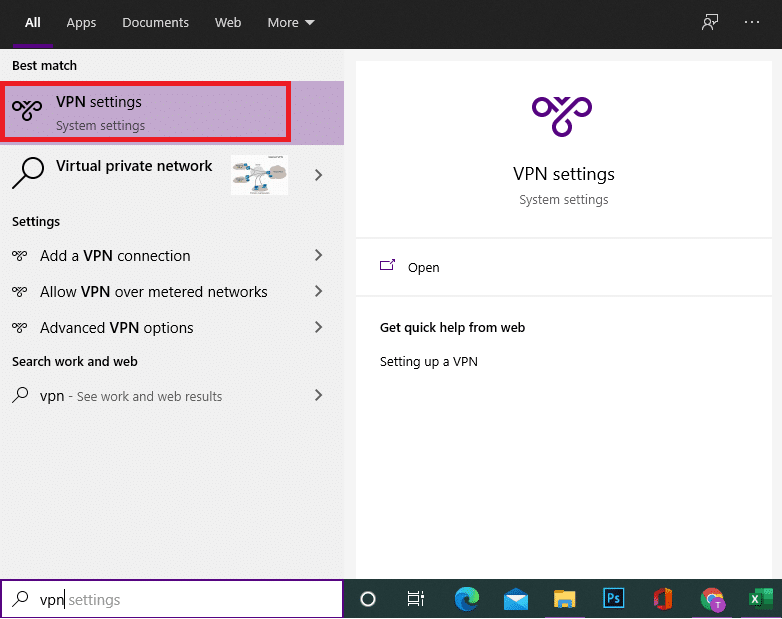
2. هنا ، افصل جميع خدمات VPN النشطة عن طريق إيقاف تشغيل خيارات VPN ضمن الخيارات المتقدمة ، كما هو موضح أدناه.
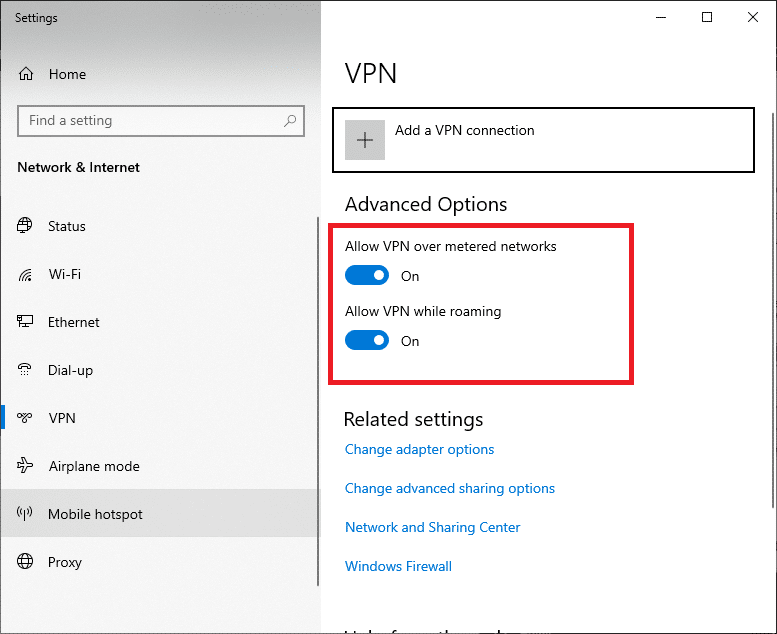
أخيرًا ، تحقق من حل الخطأ TVAPP-00100 في Xfinity Stream.
الطريقة 6 ب: إلغاء تثبيت عميل VPN
في كثير من الأحيان ، قد يتسبب إلغاء تثبيت عميل VPN في حدوث مشكلات. لتجنب ذلك ، استخدم برنامج إلغاء التثبيت من جهة خارجية للتعويض السريع. تهتم برامج إلغاء التثبيت التابعة لجهات خارجية بكل شيء ، من حذف الملفات التنفيذية والسجلات إلى ملفات البرامج وبيانات ذاكرة التخزين المؤقت. وبالتالي ، فإنها تجعل عملية إلغاء التثبيت أبسط وأكثر سهولة. بعض من أفضل برامج إلغاء التثبيت لعام 2021 مذكورة أدناه.
- برنامج الحكيم إلغاء التثبيت
- برنامج IObit Uninstaller
اتبع الخطوات الموضحة لإلغاء تثبيت VPN باستخدام Revo Uninstaller:
1. قم بتثبيت Revo Uninstaller من خلال الموقع الرسمي بالنقر فوق تنزيل مجاني ، كما هو موضح أدناه.
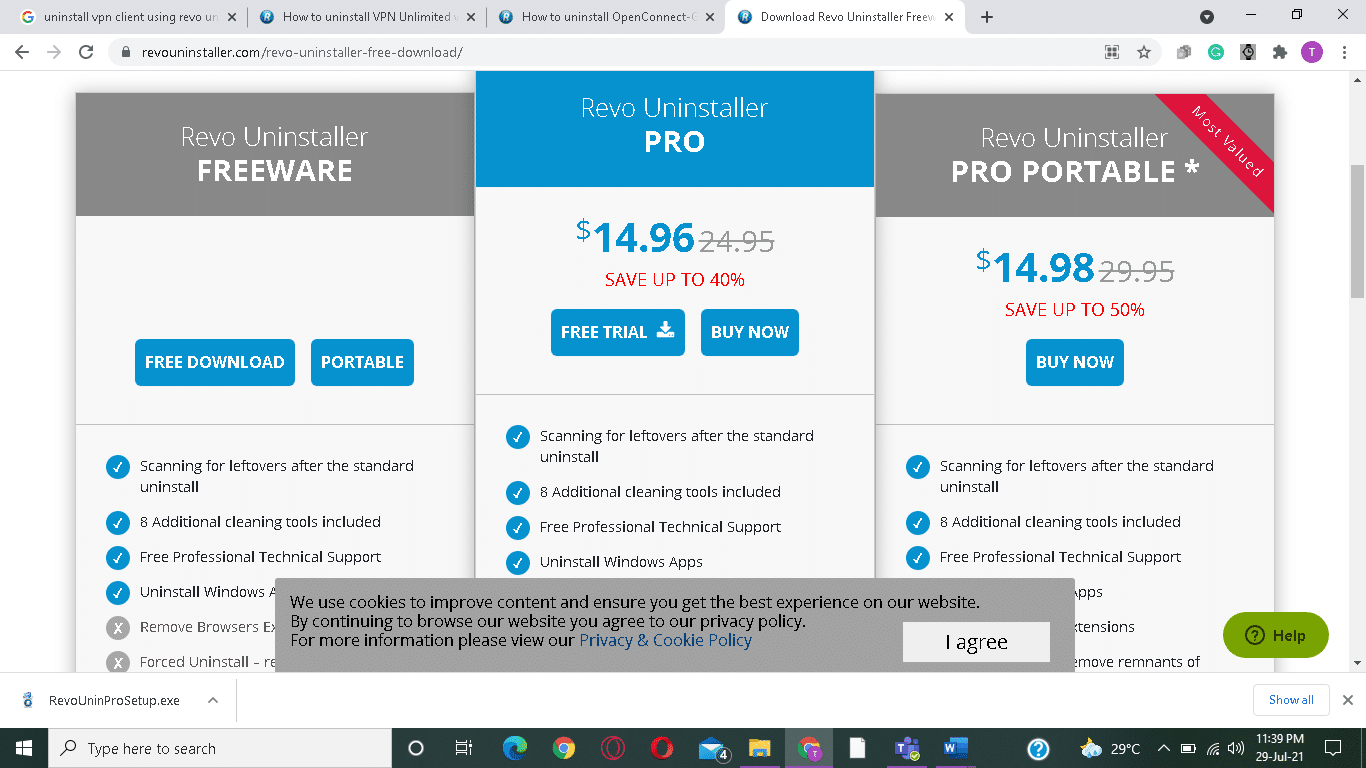
2. افتح Revo Uninstaller وانتقل إلى عميل VPN.
3. الآن ، انقر فوق عميل VPN وحدد إلغاء التثبيت من القائمة العلوية.
ملاحظة: لقد استخدمنا Discord كمثال لتوضيح خطوات هذه الطريقة.
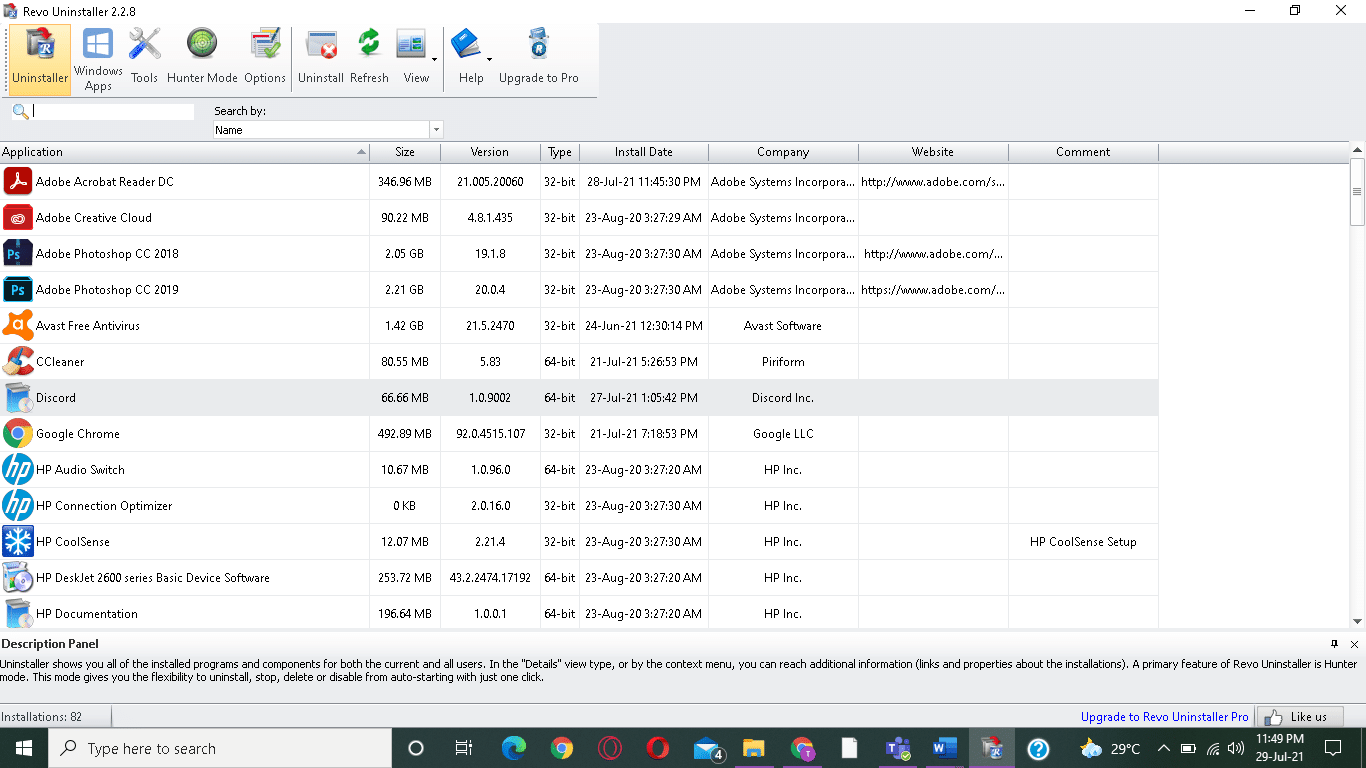
4. حدد المربع بجوار إنشاء نقطة استعادة النظام قبل إلغاء التثبيت وانقر فوق متابعة .
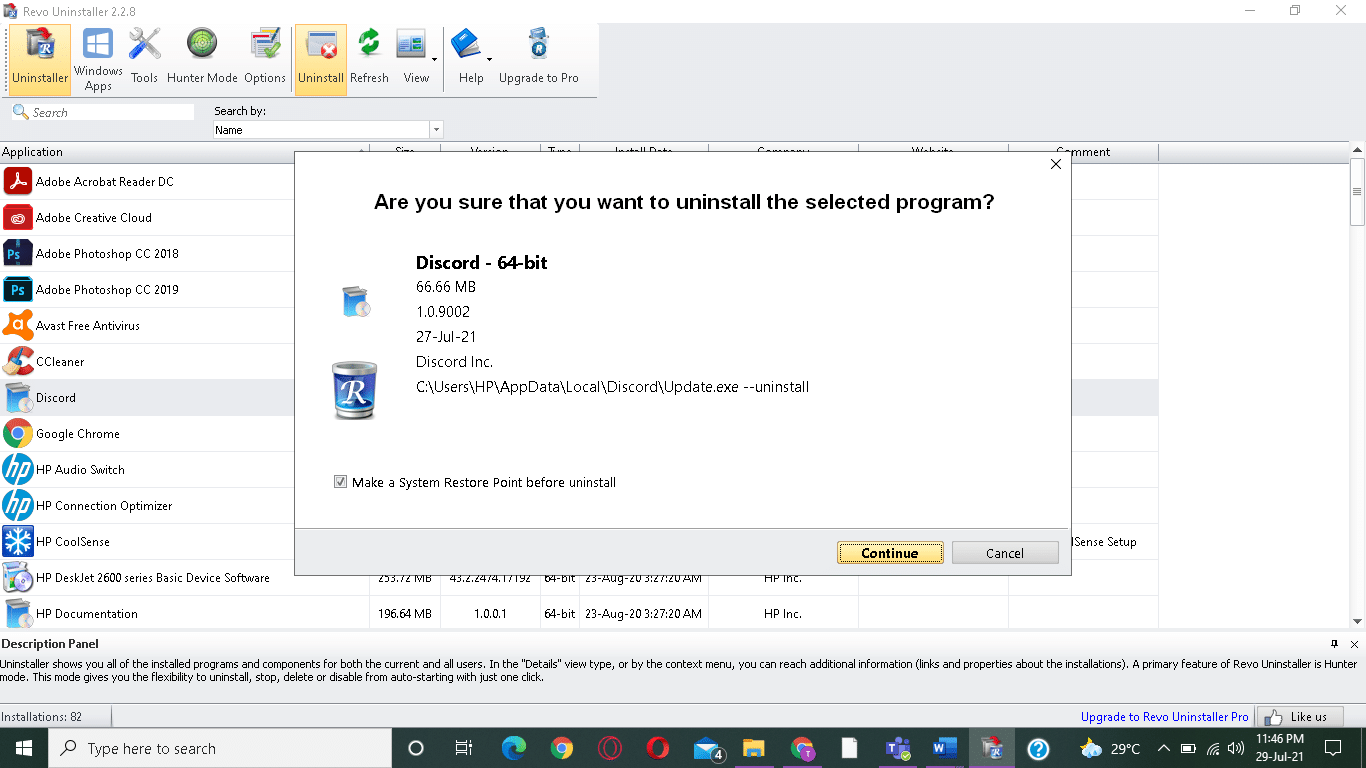
5. الآن ، انقر فوق Scan (مسح ضوئي) لعرض جميع الملفات المتبقية في السجل.
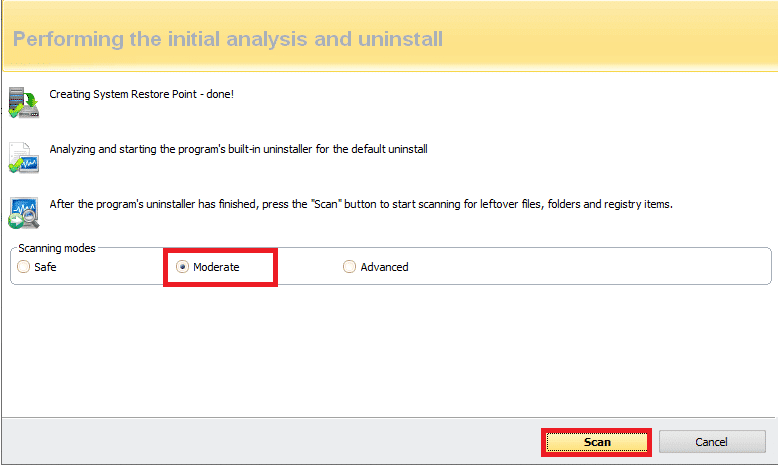
6. بعد ذلك ، انقر فوق تحديد الكل ، متبوعًا بحذف .
7. قم بتأكيد المطالبة بالنقر فوق " نعم".
8. تأكد من حذف جميع ملفات VPN بتكرار الخطوة 5 . يجب عرض مطالبة تفيد بأن Revo uninstaller لم يعثر على أي عناصر متبقية .
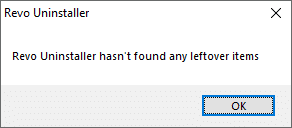
9. أعد تشغيل الكمبيوتر بعد حذف عميل VPN وجميع ملفاته بالكامل.
موصى به
- كيفية إصلاح Error Code 775 على DirecTV
- إصلاح Roku يحتفظ بمشكلة إعادة التشغيل
- كيفية إصلاح خطأ Hulu Token 3
- إصلاح USB يحافظ على قطع الاتصال وإعادة الاتصال
- إصلاح لا يمكن عرض المحتوى لأن عنصر تحكم S / MIME غير متاح
نأمل أن يكون هذا الدليل مفيدًا ويمكنك إصلاح الخطأ TVAPP-00100 في Xfinity Stream . دعنا نعرف الطريقة الأفضل بالنسبة لك. أيضًا ، إذا كان لديك أي استفسارات / اقتراحات بخصوص هذه المقالة ، فلا تتردد في تركها في قسم التعليقات.
